
״מילוי אוטומטי״ של פרטי כרטיס האשראי ב‑Safari ב‑Mac
בעזרת ״מילוי אוטומטי״ אפשר להזין בקלות פרטים של כרטיסי אשראי ששמרת קודם לכן, כולל קוד האבטחה.
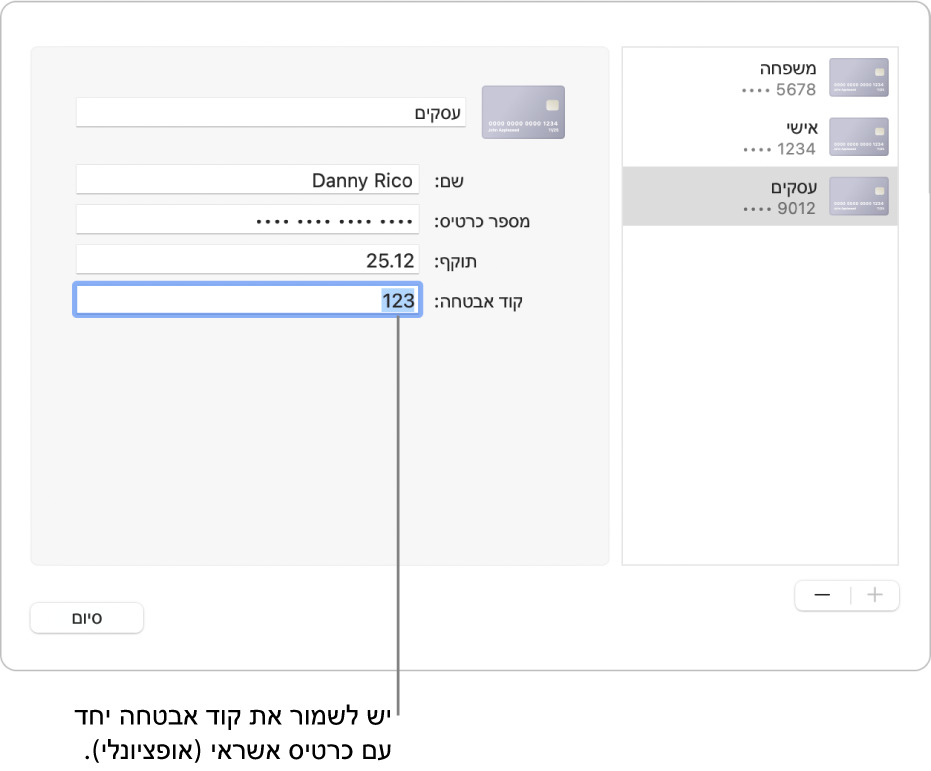
הוספה או הסרה של כרטיס אשראי מאוחסן
ביישום Safari
 ב-Mac, בחר/י Safari > ״העדפות״, ואז לחץ/י על ״מילוי אוטומטי״.
ב-Mac, בחר/י Safari > ״העדפות״, ואז לחץ/י על ״מילוי אוטומטי״.בחר/י “כרטיסי אשראי”, לחץ/י על ״ערוך״ ובצע/י את ההנחיות המוצגות על המסך.
מילוי פרטי כרטיס האשראי
ביישום Safari
 ב-Mac, לחץ/י על שדה כרטיס אשראי בעת ביצוע רכישה.
ב-Mac, לחץ/י על שדה כרטיס אשראי בעת ביצוע רכישה.בחר/י מתוך רשימת כרטיסי האשראי המאוחסנים שלך.
אם ה-Mac או מקלדת Apple שלך כוללים Touch ID, ניתן להשתמש ב-Touch ID למילוי הפרטים השמורים במערכת עבור כרטיס האשראי שנבחר. על-מנת להגדיר Touch ID לשימוש עם ״מילוי אוטומטי״ של Safari, ראה/י שינוי העדפות Touch ID.
אם יש שדה ריק או שסוג המידע בשדה שגוי, לחץ/י בתוך השדה ולאחר מכן לחץ/י על צלמית כרטיס האשראי ובחר/י את המידע הנכון (או השתמש/י ב‑Touch Bar).
טיפ: במקרה של שימוש בצרור המפתחות של iCloud לשמירה על אבטחת המידע ב-Mac ובמכשירים אחרים, ניתן להשתמש ב״מילוי אוטומטי״ להקלדת מידע שנשמר בעבר, כגון פרטי כרטיס אשראי בכל המכשירים האלה.
כיצד שומר Safari על אבטחת פרטי כרטיס האשראי שלך
פרטי כרטיס אשראי מוצפנים בצרור המפתחות שלך ב‑macOS. ההצפנה מתבצעת גם ב״צרור המפתחות של iCloud״, אם הגדרת אותו ב‑Mac.
אם תסיר/י פרטי כרטיס אשראי ב‑Safari, הם יימחקו מצרור המפתחות שלך ב‑macOS. הם גם יוסרו משאר המכשירים שלך, במידה שב‑Mac ובשאר המכשירים הגדרת את צרור המפתחות של iCloud.
לצרכי אבטחה, הגדר/י את ה‑Mac להציג את חלון ההתחברות כשהוא מופעל ולדרוש סיסמה לאחר התעוררות משינה או לאחר יציאה ממצב שומר מסך. יש להגדיר את מכשירי ה-iPhone, ה-iPad וה-iPod touch שלך לדרוש קוד גישה לביטול נעילת המסך: יש לעבור אל ״הגדרות״ > ״Face ID וקוד גישה״, ואז להקיש על ״הפעל את קוד הגישה״.
חשוב: Safari ממלא באופן אוטומטי את המידע עבור כל אדם שמשתמש ב-Mac לאחר שנכנס/ה באמצעות פרטי המשתמש שלך. הוא גם ממלא את המידע שלך עבור כל אחד שמשתמש במכשירים האחרים שלך, במידה שבמכשירים אלה וב-Mac שלך מוגדר צרור המפתחות של iCloud.